2023-07-20 310
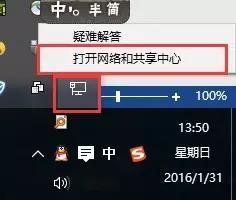
2、进入“网络和共享中心”后,选择左边栏的“更改适配器设置”,如下图所示:
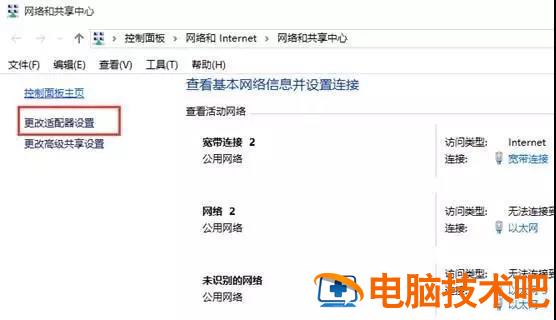
3、找到已经创建好的ADSL宽带连接图标(默认名字是宽带连接,如果用户更改了名字,请注意图标样式),鼠标右键点击所要设置的“宽带连接”,在弹出的菜单中选择“属性”,如下图所示:
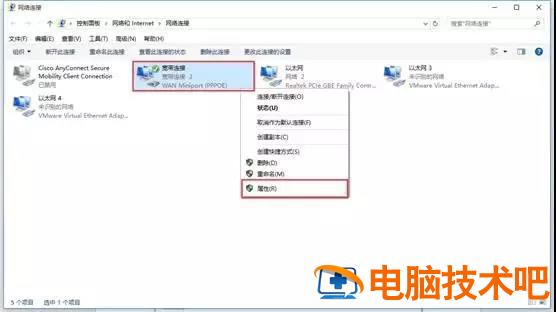
4、在打开的属性窗口中,点击“选项”进入此选项卡,勾选“记住我的凭据”,然后点击确定,如下图所示:
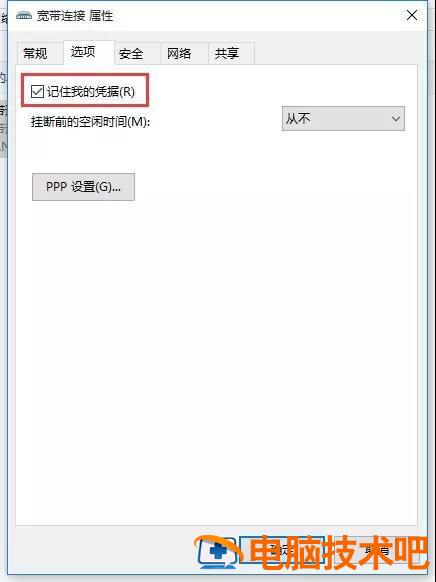
5、鼠标右键点击所要设置的宽带连接,在弹出的菜单中选择“创建快捷方式”(如果桌面已经有宽带连接快捷方式,此步可省略),如下图所示:
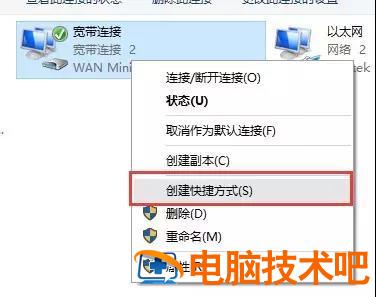
6、在弹出的对话框中,选择“是”,如下图所示:
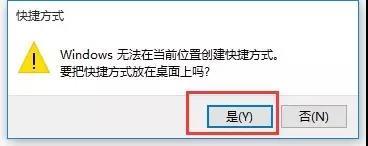
7、回到桌面,右击打开“此电脑”,如下图所示:
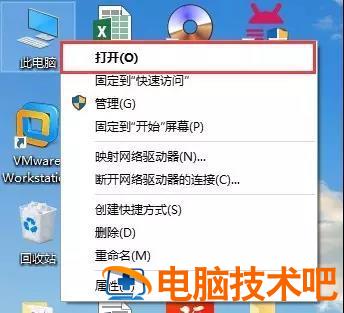
8、打开此电脑后,在上边的地址栏上,输入“启动”,并回车,如下图所示:
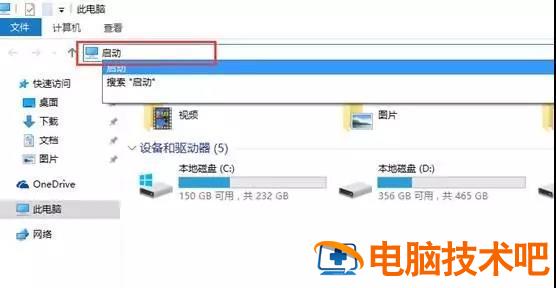
9、此时会打开“启动”文件夹,把桌面上创建的宽带连接快捷方式,拷贝到打开的窗口中。所有操作设置完成,用户电脑可以实现开机后,自动进行ADSL拨号连接,如下图所示:
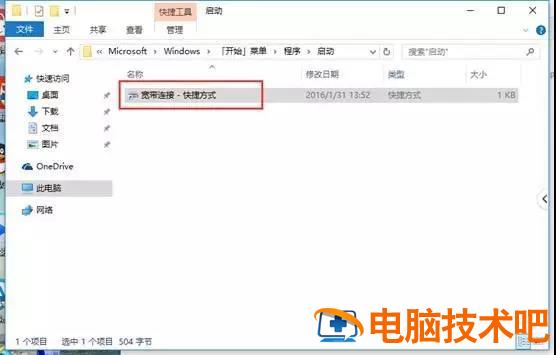
取消开机自动连接ADSL的方法:只需要在“启动”文件夹中找到宽带连接,然后右键删除即可(删除的只是快捷方式,不影响已经创建好的宽带连接),如下图所示:
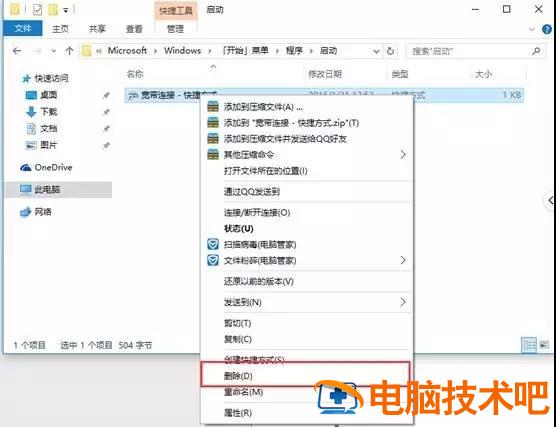
原文链接:https://000nw.com/18704.html
=========================================
https://000nw.com/ 为 “电脑技术吧” 唯一官方服务平台,请勿相信其他任何渠道。
系统教程 2023-07-23
电脑技术 2023-07-23
应用技巧 2023-07-23
系统教程 2023-07-23
软件办公 2023-07-11
系统教程 2023-07-23
软件办公 2023-07-11
软件办公 2023-07-12
软件办公 2023-07-12
软件办公 2023-07-12
扫码二维码
获取最新动态
